XAMPP(ローカル)環境でBuddyPressのマルチサイトが作りたい!その2
BuddyPressマルチサイト化の手順
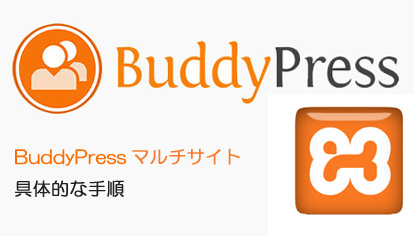
ではここからはBuddyPressマルチサイトを作る手順を紹介していきます。
ここからはXAMPP環境とは関係なく、通常のWEBサーバーなどで構築されている方も手順は同じです。
手順1.wp-config.phpにマルチサイト許可を定義
wp-config.phpを開き、『 WordPress でブログをお楽しみください』よりも上に以下を記述します。
define('WP_ALLOW_MULTISITE', true);//↓↓↓必ずこの行よりも上に記述すること
/* 編集が必要なのはここまでです ! WordPress でブログをお楽しみください。 */
手順2.WordPressの管理画面よりWordPressサイトネットワークを作成
実はこの項目で、ポート番号形式バーチャルホスト化は引っかかります。もしもこの段階でポート番号形式で構築されている方はこちらを参考に、
URLからポート番号を外して下さい。
WordPress管理画面>ツール>ネットワークと進んで下さい。
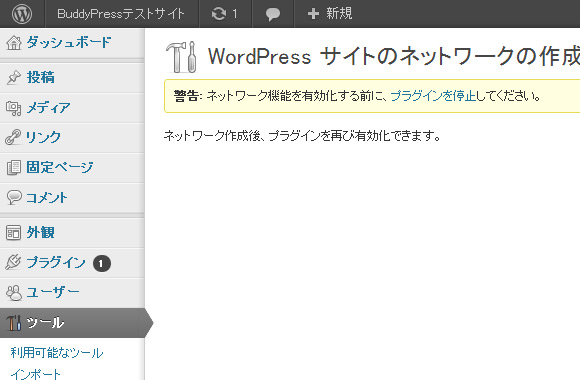
この段階でBuddyPressが起動していると、ネットワークの作成が出来ませんので、BuddyPressを一度停止させます。
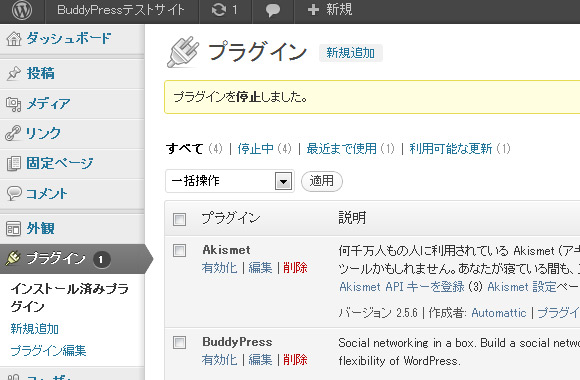
プラグインの停止を下後、再び
WordPress管理画面>ツール>ネットワークと進んで下さい。
手順3.WordPressサイトのネットワーク作成
サイトのネットワーク作成を開始します。
今後追加されていくブログが、サブドメイン形式か、ディレクトリ形式か、好きな方を選びます。
ネットワークのタイトルと、管理者のメールアドレスを入力して、インストールをクリックします。
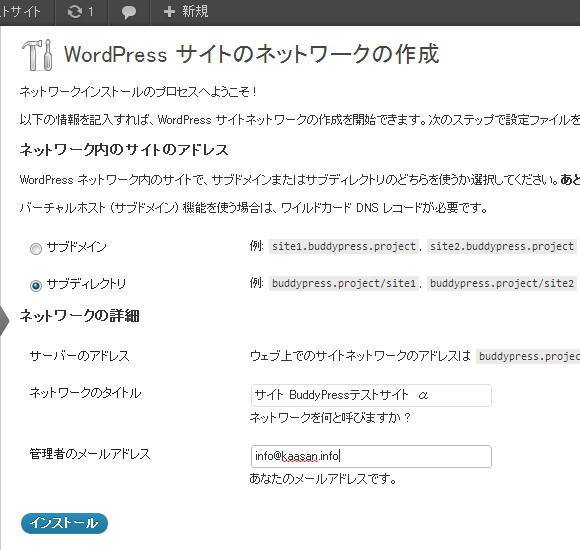
手順4.wp-config.phpと、.htaccessを指示に従って修正
インストールボタンを押し、問題なければwp-config.phpと、.htaccessの追加の記述について表示されますので、
コピーしてそれぞれwp-config.phpと、.htaccessに記述します。
wp-config.phpは例のごとく『WordPress でブログをお楽しみください。』よりも前に記述すること。
手順5.wp-contentの中にblogs.dir
wp-contentフォルダにblogs.dirフォルダを作成します。XAMPPのローカル環境なら特に必要ありませんが、blogs.dirのパーミッションは777にしておく必要があります。
このフォルダにマルチサイトの画像などが貯まっていきます。
ここまで出来たら、一度管理画面に戻り、再びBuddyPressプラグインを有効化しておきます。
手順6.WordPressサイトのネットワーク作成
ネットワークから『新規サイト及びユーザーアカウントの登録どちらも許可する』にチェックを入れます。
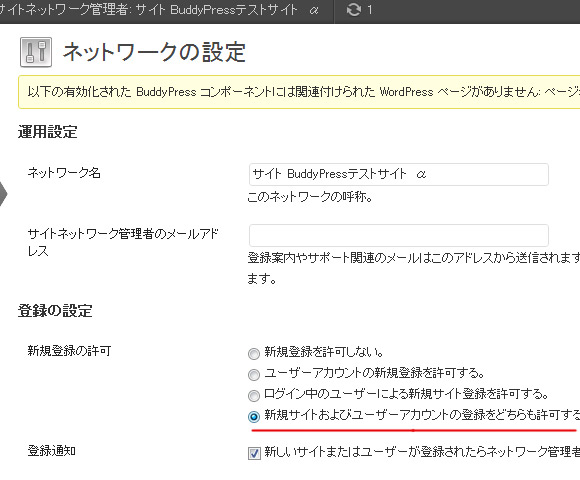
このチェックを入れることで、新規ユーザー登録時に、マルチサイトである子サイトを作るかどうかを決めることが出来ます。
ではさっそくマルチサイトを作ってみることにします。